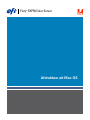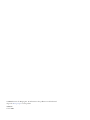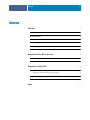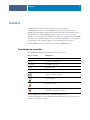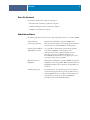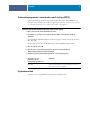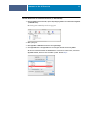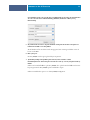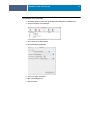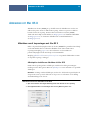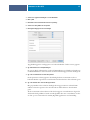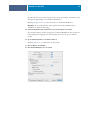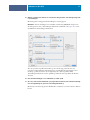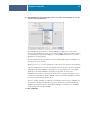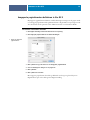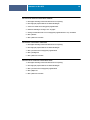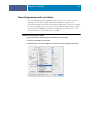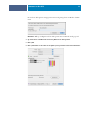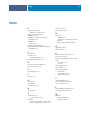Pagina wordt geladen...

© 2006 Electronics for Imaging, Inc. De informatie in deze publicatie wordt beschermd
volgens de
Kennisgevingen
voor dit product.
45055370
11 mei 2006

INHOUD
3
I
NHOUD
I
NLEIDING
5
Terminologie en conventies
5
Over dit document
6
Gebruikerssoftware
6
Printerstuurprogramma’s downloaden via WebTools
7
Printerstuurprogramma’s downloaden vanaf de Fiery EXP50
8
Systeemvereisten
8
A
FDRUKKEN
OP
M
AC
OS X
INSTELLEN
9
Printerstuurprogramma’s en printerdefinitiebestanden voor Mac OS X installeren
9
De Fiery EXP50 instellen op Mac OS X
10
A
FDRUKKEN
UIT
M
AC
OS X
14
Afdrukken vanuit toepassingen met Mac OS X
14
Afdrukopties instellen en afdrukken uit Mac OS X 14
Aangepaste paginaformaten definiëren in Mac OS X
19
Tweerichtingscommunicatie inschakelen
21
I
NDEX
23
I
NHOUD
Pagina wordt geladen...

INLEIDING
5
I
NLEIDING
In dit document wordt beschreven hoe u de printerstuurprogramma’s en
printerdefinitiebestanden voor de Fiery EXP50 Color Server kunt installeren en hoe u
afdrukken vanaf Mac OS X-computers kunt instellen. Ook vindt u hier informatie over hoe u
kunt afdrukken naar de Fiery EXP50. Raadpleeg
Configuratie en instellingen
voor meer
informatie over het instellen van netwerkservers en -clients voor gebruik met de Fiery EXP50
Color Server. Voor algemene informatie over het gebruik van de digitale pers, uw computer,
uw toepassingen of uw netwerk raadpleegt u de documentatie bij deze producten.
De Fiery EXP50 Color Server ondersteunt de DocuColor 5000 digitale pers.
Terminologie en conventies
Deze handleiding gebruikt de volgende terminologie en conventies.
De Fiery EXP50 biedt ondersteuning voor WebTools. Hiermee kunt u
printerstuurprogramma’s en printerdefinitiebestanden downloaden naar uw bureaublad voor
installatie op uw Mac OS-computer.
Term of conventie Verwijst naar
Aero Fiery EXP50 (in illustraties en voorbeelden)
Digitale pers DocuColor 5000 digitale pers
Fiery EXP50 Fiery EXP50 Color Server
Mac OS Apple Mac OS X
Titels in
cursief
Andere documenten in dit pakket
Onderwerpen waarvoor aanvullende informatie beschikbaar is door
de Help te openen in de software
Tips en informatie
Belangrijke informatie
Belangrijke informatie over problemen die u of anderen
lichamelijke schade kunnen toebrengen

INLEIDING
6
Over dit document
Dit document behandelt de volgende onderwerpen:
•Printerbestanden installeren op Mac OS-computers
• Afdrukverbindingen instellen op Mac OS-computers
• Afdrukken vanaf Mac OS-computers
Gebruikerssoftware
De dvd met gebruikerssoftware bevat de volgende gebruikerssoftware voor de Fiery EXP50.
Adobe PostScript-
printerstuurprogramma
Hiermee kunt u afdrukken op de Fiery EXP50 vanaf
Mac OS-computers. Het printerstuurprogramma ondersteunt
tevens functies van de Fiery EXP50 en van PostScript 3.
PostScript-printerdefinitie
(PPD/Plugin) -bestand
Voor gebruik met het PostScript-printerstuurprogramma,
zodat de Fiery EXP50 wordt weergegeven in de
dialoogvensters Druk af en Pagina-instelling van veel
gebruikte toepassingen. De PPD-bestanden van de
Fiery EXP50 geven informatie over de digitale pers aan uw
toepassing en printerstuurprogramma.
PPD-bestanden voor
PageMaker
Hiermee kunt u afdrukken op de Fiery EXP50 vanuit Adobe
PageMaker. U moet het geschikte PPD-bestand installeren in
PageMaker. Raadpleeg de documentatie van PageMaker voor
instructies.
PostScript-lettertypen PostScript-scherm- en printerlettertypen die overeenkomen
met de PostScript-printerlettertypen die geïnstalleerd zijn op
de Fiery EXP50. U kunt een compleet overzicht krijgen van
de PostScript-lettertypen die op de Fiery EXP50 zijn
geïnstalleerd vanuit Command WorkStation.

INLEIDING
7
Printerstuurprogramma’s downloaden via WebTools
De printerstuurprogramma’s en printerdefinitiebestanden kunt u installeren vanaf de dvd met
gebruikerssoftware of rechtstreeks vanaf de Fiery EXP50 met WebTools.
Raadpleeg
Hulpprogramma’s
voor meer informatie over het instellen en starten van WebTools.
P
RINTERSTUURPROGRAMMA
’
S
DOWNLOADEN
MET
W
EB
T
OOLS
1 Start uw Internet- of intranetbrowser en typ de DNS-naam of het IP-adres van de Fiery EXP50.
2 Klik op het tabblad Downloads.
3 Klik op de koppeling voor de printerstuurprogramma’s die u wil installeren (Printer Files for
Mac OS X).
Een bestand met de naam
OSX.dmg
wordt gedownload naar het bureaublad. Het bestand
bevat een map met de naam
Printer Driver
in een gecomprimeerd formaat in BinHex-code.
Als uw Internetbrowser is uitgerust met een uitpakprogramma, zoals StuffIt Expander, wordt
de map automatisch gedecodeerd en uitgepakt.
Als de map
Printer Driver
niet automatisch wordt gedecodeerd en uitgepakt, start u het
hulpprogramma dat bestanden kan decoderen en uitpakken.
4 Installeer het juiste printerstuurprogramma voor uw besturingssysteem.
Instructies voor het
installeren van het
printerstuurprogramma voor
Raadpleeg
Mac OS X “Printerstuurprogramma’s en printerdefinitiebestanden voor
Mac OS X installeren” op pagina 9

INLEIDING
8
Printerstuurprogramma’s downloaden vanaf de Fiery EXP50
U kunt printerstuurprogramma’s rechtstreeks downloaden vanaf de Fiery EXP50 naar uw
computer via het netwerk en ze installeren volgens de procedures in “Printerstuurprogramma’s
en printerdefinitiebestanden voor Mac OS X installeren” op pagina 9.
P
RINTERSTUURPROGRAMMABESTANDEN
DOWNLOADEN
VANAF
DE
F
IERY
EXP50
1 Klik op het menu Ga en kies Verbinden met server.
2Voer SMB:// in, gevolgd door de naam van de Fiery EXP50 of het IP-adres en klik op
Verbinden.
De ingeschakelde afdrukverbindingen worden weergegeven, evenals een map met de naam
Mac_User_SW.
Neem contact op met de netwerkbeheerder als u de Fiery EXP50 niet kunt vinden.
3 Open de map Mac_User_SW.
4 Open de map voor uw besturingssysteem en kopieer de map Printer Driver
(Printerstuurprogramma) naar het bureaublad.
5 Installeer het juiste printerstuurprogramma voor uw besturingssysteem.
Systeemvereisten
Zie
Welkom
voor een gedetailleerd overzicht van de systeemvereisten.
Instructies voor het
installeren van het
printerstuurprogramma voor
Raadpleeg
Mac OS X “Printerstuurprogramma’s en printerdefinitiebestanden voor
Mac OS X installeren” op pagina 9

AFDRUKKEN OP MAC OS X INSTELLEN
9
A
FDRUKKEN
OP
M
AC
OS X
INSTELLEN
Als u de Fiery EXP50 wilt instellen als een PostScript-printer op een Mac OS X-computer,
moet u het PostScript-printerstuurprogramma installeren, evenals het printerdefinitiebestand
dat overeenkomt met uw digitale pers. Het printerstuurprogramma en de
printerdefinitiebestanden staan op de dvd met gebruikerssoftware of kunnen worden
gedownload vanaf de Fiery EXP50 via het netwerk met WebTools. Printerstuurprogramma’s
zijn een manier om informatie over afdruktaken door te geven tussen uw toepassingen, de
Fiery EXP50 en de digitale pers.
Printerstuurprogramma’s en printerdefinitiebestanden voor
Mac OS X installeren
De dvd met gebruikerssoftware bevat de volgende software voor Mac OS X (zie de map
OSX: Printerstuurprogramma):
• OSX Installer: installeert de PostScript-printerdefinitiebestanden (PPD’s) en PPD plug-ins
die nodig zijn om af te drukken uit Mac OS X.
•Talenmappen: printerdefinitiebestanden die door OSX Installer worden geïnstalleerd. U
hoeft deze mappen niet te openen of handmatig op uw computer te installeren. De
passende bestanden worden door OSX Installer geïnstalleerd.
D
E
PRINTERDEFINITIEBESTANDEN
INSTALLEREN
VOOR
M
AC
OS X
1 Sluit alle geopende toepassingen af.
2 Controleer of Printerconfiguratie (of Afdrukbeheer) niet actief is op uw computer.
Printerconfiguratie (of Afdrukbeheer) werkt de lijst van beschikbare printers bij wanneer het
opnieuw wordt gestart. Als een printerdefinitiebestand wordt toegevoegd terwijl
Printerconfiguratie (of Afdrukbeheer) actief is, moet u eerst opnieuw starten voordat u het
bijbehorende printermodel kunt selecteren.
3 Plaats de dvd met gebruikerssoftware in het dvd-station.
4 Open de map OSX: Printer Driver (Printerstuurprogramma) op de dvd met gebruikerssoftware.
Als u de installatie uitvoert met de bestanden die u met het tabblad Downloads in WebTools
hebt gedownload, bladert u naar de map Printer Driver (Printerstuurprogramma) op uw
bureaublad.
Als u de installatie uitvoert met de map die u hebt gedownload van de Fiery EXP50 via het
netwerk, bladert u naar de map Printer Driver (Printerstuurprogramma) op uw bureaublad.

AFDRUKKEN OP MAC OS X INSTELLEN
10
5 Dubbelklik op het pictogram van OSX Installer om te beginnen met het installeren van het
printerstuurprogramma.
O
PMERKING
:
De PPD-bestanden worden geïnstalleerd op de volgende locaties:
Op een Engelstalig systeem: en.lproj onder <Startup disk>: Library: Printers: PPDs:
Contents: Resources
Op een Nederlandstalig systeem: nl.lproj onder <Opstartschijf>: Bibliotheek: Printers: PPDs:
Contents: Resources
Als de PPD-bestanden niet met succes worden geïnstalleerd, kopieert u deze handmatig naar
de juiste map(pen).
6Volg de instructies op het scherm.
De OSX Installer installeert de printerdefinitiebestanden voor de Fiery EXP50.
7Wanneer het kopiëren is voltooid, klikt u op Afsluiten.
De Fiery EXP50 instellen op Mac OS X
Nadat u de printerdefinitiebestanden hebt geïnstalleerd in Mac OS X, moet u de Fiery EXP50
instellen in Printerconfiguratie (of Afdrukbeheer). In deze sectie wordt beschreven hoe u de
Fiery EXP50 instelt.
U moet de Fiery EXP50 ook configureren voor de opties die zijn geïnstalleerd op de digitale
pers, zodat de Fiery EXP50 de opties van de digitale pers kan benutten. U kunt de opties
handmatig configureren. Voor de TCP/IP-netwerkverbindingen kunt u de functie
Tw eerichtingscommunicatie gebruiken om de opties automatisch te configureren.
O
PMERKING
:
Meer informatie over het instellen van afdrukopties vindt u in
Afdrukopties
.
Installeerbare optie Keuzen
GA Package Niet geïnstalleerd, Graphic Arts Package, Graphic Arts Package,
Premium Edition
Invoereenheid Niet geïnstalleerd, SFM
Afwerkingseenheid instellen Niet geïnstalleerd, Stp.eenh. h.c., CSS, Handinv. stp.eenh. h.c.,
Stp.eenh. h.c. - Stp.eenh. h.c., HCS-CSS., Stp.eenh. h.c. - Handinv.
stp.eenh. h.c.

AFDRUKKEN OP MAC OS X INSTELLEN
11
DE FIERY EXP50 INSTELLEN IN PRINTERCONFIGURATIE (OF AFDRUKBEHEER)
1 Kies Programma’s in het menu Ga, open de map Hulpprogramma’s en start Printerconfiguratie
(of Afdrukbeheer).
Het dialoogvenster Printerlijst wordt weergegeven.
2 Klik op Voeg toe.
3 Kies AppleTalk of Afdrukken via IP in de vervolgkeuzelijst.
4Voor AppleTalk kiest u de AppleTalk-zone en vervolgens de naam van de Fiery EXP50.
Als de zone niet wordt vermeld als Standaardzone of een van de recente zones, selecteert u
AppleTalk-netwerk, kiest u de zone en klikt u op Kies. Ga naar stap 5.

AFDRUKKEN OP MAC OS X INSTELLEN
12
Voor Afdrukken via IP voert u het IP-adres of de DNS-naam van de printer in als Printeradres
en voert u de naam van de afdrukverbinding (Afdrukken, Blokkeren of Direct) in bij
Naam wachtrij.
5 Als printermodel selecteert u de juiste fabrikant of het juiste model. Kies vervolgens het
bestand met de PPD voor de Fiery EXP50.
Als de fabrikant of het model niet wordt weergegeven, kiest u Overige en bladert u naar de
locatie van de PPD.
6 Klik op Voeg toe.
De Fiery EXP50 wordt toegevoegd aan de lijst van printers.
7(Facultatief) Terwijl de Fiery EXP50 geselecteerd is, kiest u Printers > Maak
bureaubladprinter aan. Geef vervolgens een naam en locatie op voor het pictogram en klik op
Bewaar.
U kunt een bestand afdrukken op de Fiery EXP50 door op het bestand te klikken en het naar
het pictogram van de Fiery EXP50 op het bureaublad te slepen.
U kunt nu installeerbare opties voor de Fiery EXP50 configureren.

AFDRUKKEN OP MAC OS X INSTELLEN
13
INSTALLEERBARE OPTIES CONFIGUREREN
1 Kies Hulpprogramma’s in het menu Ga en start Printerconfiguratie (of Afdrukbeheer).
2 Selecteer uw printer in de Printerlijst.
3 Kies Toon info in het menu Printers.
4 Kies Uitbreidingsmogelijkheden.
5 Selecteer de juiste instellingen.
6 Klik op Pas wijzigingen toe.
7 Sluit het venster.

AFDRUKKEN UIT MAC OS X
14
AFDRUKKEN UIT MAC OS X
Afdrukken naar de Fiery EXP50 gaat op dezelfde manier als afdrukken naar om het even
welke andere printer vanuit een Mac OS X-toepassing. Selecteer een printer en druk het
bestand af vanuit de toepassing. Daarnaast kunt u bestanden naar de Fiery EXP50
downloaden met behulp van Hot Folders (zie Hulpprogramma’s) of de WebTool Afdrukken
(zie Hulpprogramma’s), en documenten afdrukken met Command WorkStation
(zie Hulpprogramma’s).
Afdrukken vanuit toepassingen met Mac OS X
Nadat u de printerbeschrijvingsbestanden van de Fiery EXP50 hebt geïnstalleerd met behulp
van de OSX Installer, kunt u rechtstreeks afdrukken vanuit de meeste Mac OS X-
toepassingen. Raadpleeg pagina 9 voor meer informatie over de installatie van
printerbeschrijvingsbestanden met behulp van de OSX Installer.
Raadpleeg Afdrukken in kleur en Fiery-kleurenreferentie om optimale afdrukresultaten vanuit
een bepaalde toepassing te verkrijgen.
Afdrukopties instellen en afdrukken uit Mac OS X
In Mac OS X-toepassingen kunt u afdrukopties instellen in het dialoogvenster Pagina-
instelling en in het dialoogvenster Print. Zie Afdrukopties voor meer informatie over specifieke
afdrukopties.
OPMERKING: Sommige standaard afdrukopties worden door de beheerder ingesteld tijdens de
Setup. Neem contact op met de beheerder of de operator voor informatie over de huidige
standaardinstellingen van de server.
AFDRUKOPTIES INSTELLEN EN AFDRUKKEN UIT MAC OS X
1 Open een bestand en kies Pagina-instelling in het menu Archief van de toepassing.
2 Kies Paginakenmerken voor Instellingen. Kies de Fiery EXP50 bij Stel in voor.

AFDRUKKEN UIT MAC OS X
15
3 Selecteer de pagina-instellingen voor uw afdruktaak.
4 Klik op OK.
5 Kies Druk af in het menu Archief van de toepassing.
6 Selecteer de Fiery EXP50 als uw printer.
7 Kies Eigendomsgegevens in de keuzelijst.
Typ gebruikersgegevens en taakgegevens voor beheersdoeleinden of andere vereiste gegevens.
8Typ informatie in het veld Opmerkingen.
De operator kan de informatie die u in het veld Opmerkingen typt, bekijken en bewerken in
Command WorkStation. Deze informatie wordt bovendien weergegeven in het takenlogboek.
9Typ een accountnaam in het veld Groepsnaam.
De Groepsnaam wordt weergegeven in het takenlogboek. De accountnaam wordt voor
beheersdoeleinden toegewezen door uw beheerder. De beheerder kan u deze informatie geven.
10 Typ een wachtwoord in het veld Groepspassword.
Het groepswachtwoord wordt in het takenlogboek weergegeven maar is versleuteld. Het
wachtwoord wordt toegewezen door uw beheerder. De beheerder kan u deze informatie
geven.
Als de accountnaam en het wachtwoord die u hebt ingegeven overeenkomen met degene die
de beheerder heeft gedefinieerd, wordt uw taak afgedrukt. Als ze niet overeenkomen, treedt er
een fout op en wordt uw taak in de wachtrij Afgedrukt geplaatst met een foutmelding.

AFDRUKKEN UIT MAC OS X
16
De beheerder of de operator kan de groepsnaam en het groepswachtwoord bewerken via het
dialoogvenster Eigenschappen van Command WorkStation.
Raadpleeg Hulpprogramma’s voor meer informatie over Command WorkStation.
OPMERKING: De opties Groepsnaam en Groepspassword zijn niet beschikbaar bij het
afdrukken naar de Directe verbinding.
11 In het veld Instructies kunt u instructies voor de operator typen voor de taak.
Deze instructies kunnen worden weergegeven in Command WorkStation, maar worden niet
in het takenlogboek vastgelegd. Deze instructies kunnen wel door de operator bewerkt
worden.
12 Typ de gewenste waarden voor de andere velden op.
Raadpleeg Afdrukopties voor informatie over deze velden.
13 Kies ColorWise in de keuzelijst.
14 Geef de kleurafdrukopties op voor de taak.

AFDRUKKEN UIT MAC OS X
17
15 Wanneer u geavanceerde functies voor kleurbeheer wilt gebruiken, zoals Weergavestijl, klikt
u op Instellingen.
Het dialoogvenster Aangepaste kleurinstellingen wordt weergegeven.
OPMERKING: Als u de instellingen van ColorWise vanaf de Fiery EXP50 wilt weergeven in
dit dialoogvenster, moet u Tweerichtingscommunicatie inschakelen. Zie pagina 21 voor het
inschakelen van Tweerichtingscommunicatie.
Als u de optie Uitvoerprofiel wilt instellen op Door media bep. profiel, moet u eerst
controleren of Tweerichtingscommunicatie niet is ingeschakeld. Vervolgens kunt u Door
media bep. profiel selecteren in de vervolgkeuzelijst voor Uitvoerprofiel. Schakel
Tw eerichtingscommunicatie in als u specifieke gedownloade uitvoerprofielen wilt kunnen
selecteren.
16 Geef de kleurinstellingen voor de afdruktaak op en klik op OK.
17 Als u de positie van het afdrukbeeld op de pagina wilt verschuiven, kiest u Beeldverschuiving
in de vervolgkeuzelijst en geeft u de verschuivingsafstanden op.
Het kan bijvoorbeeld nodig zijn het afdrukbeeld te verschuiven om een document te kunnen
binden.

AFDRUKKEN UIT MAC OS X
18
18 Kies Printerfuncties om printerspecifieke opties op te geven. Geef instellingen op voor elke
selectie in het menu Functiesets.
Deze afdrukopties zijn specifiek voor de Fiery EXP50 en de digitale pers. U moet elke
functieset afzonderlijk kiezen om alle opties te kunnen bekijken. Deze opties hebben voorrang
op de instellingen in de printerinstellingen op de Fiery EXP50 maar kunnen in Command
WorkStation, worden gewijzigd.
Als u Standaardwaarde van printer kiest, wordt de taak afgedrukt volgens de instellingen die
zijn opgegeven tijdens de Setup.
Raadpleeg Afdrukopties voor meer informatie over deze opties en de prioriteit van instellingen.
Sommige afdrukopties die u in een toepassing kunt selecteren, komen overeen met specifieke
afdrukopties van de Fiery EXP50 en de digitale pers. In deze gevallen moet u de specifieke
afdrukopties van de Fiery EXP50 en de digitale pers gebruiken, die in het menu
Printerfuncties verschijnen. Soms worden bestanden door toepassingen namelijk niet goed
voorbereid voor afdrukken op de Fiery EXP50, waardoor onverwachte afdrukfouten kunnen
optreden en de verwerking langer kan duren.
Als u een ongeldige instelling of combinatie van instellingen selecteert bij het afdrukken van
een document, wordt geen foutbericht weergegeven. Zo kunt u bijvoorbeeld dubbelzijdig
afdrukken op transparanten kiezen. Ongeldige instellingen en combinaties van instellingen
worden genegeerd door de Fiery EXP50.
19 Klik op Afdrukken.

AFDRUKKEN UIT MAC OS X
19
Aangepaste paginaformaten definiëren in Mac OS X
Bij aangepaste paginaformaten definieert u zelf de afmetingen en marges van de pagina. Nadat
u een aangepast paginaformaat hebt gedefinieerd, kunt u dit gebruiken in toepassingen zonder
dat u het formaat steeds opnieuw hoeft te definiëren wanneer u een document afdrukt.
EEN AANGEPAST PAGINAFORMAAT DEFINIËREN
1 Kies Pagina-instelling in het menu Archief van de toepassing.
2 Kies Aangepast papierformaat in het menu Instellingen.
3 Klik op Nieuw en typ een naam voor het aangepaste paginaformaat.
4Voer de afmetingen en marges voor de pagina in.
5 Klik op Bewaar.
6 Klik op OK om af te sluiten.
Het aangepaste papierformaat dat u hebt gedefinieerd wordt toegevoegd aan de lijst van
Paginaformaat-opties in het dialoogvenster Pagina-instelling.
1 Namen van aangepaste
paginaformaten
1

AFDRUKKEN UIT MAC OS X
20
EEN OPGESLAGEN AANGEPAST PAGINAFORMAAT BEWERKEN
1 Kies Pagina-instelling in het menu Archief van de toepassing.
2 Kies Aangepast papierformaat in het menu Instellingen.
3 Selecteer de naam van het aangepaste paginaformaat.
4Bewerk de afmetingen en marges voor de pagina.
5Vervang de bestaande naam voor het aangepaste paginaformaat door erop te klikken.
6 Klik op Bewaar.
7 Klik op OK om af te sluiten.
EEN AANGEPAST PAGINAFORMAAT VERWIJDEREN
1 Kies Pagina-instelling in het menu Archief van de toepassing.
2 Kies Aangepast papierformaat in het menu Instellingen.
3 Klik op de naam van het aangepaste paginaformaat.
4 Klik op Verwijderen.
5 Klik op OK om af te sluiten.
EEN KOPIE VAN HET AANGEPASTE PAGINAFORMAAT MAKEN
1 Kies Pagina-instelling in het menu Archief van de toepassing.
2 Kies Aangepast papierformaat in het menu Instellingen.
3 Klik op de naam van het aangepaste paginaformaat.
4 Klik op Dupliceer.
5 Klik op OK om af te sluiten.

AFDRUKKEN UIT MAC OS X
21
Tweerichtingscommunicatie inschakelen
Als u een TCP/IP-netwerk hebt ingeschakeld, kunt u de status van de digitale pers en de
instellingen van ColorWise opvragen vanaf de Fiery EXP50 en ze weergeven in het
printerstuurprogramma met de functie Tweerichtingscommunicatie. De status van de digitale
pers omvat de huidige papier- en tonerniveaus. De ColorWise-instellingen kunnen worden
ingesteld op de Fiery EXP50 met behulp van ColorWise Pro Tools. Zie Afdrukken in kleur
voor meer informatie over de afdrukopties in ColorWise.
TWEERICHTINGSCOMMUNITACIE ACTIVEREN
1 Open een bestand en kies Print in het menu Archief van de toepassing.
2 Selecteer de Fiery EXP50 als uw printer.
3 Kies Printerinfo of selecteer ColorWise en selecteer de optie Tweerichtingscommunicatie.

AFDRUKKEN UIT MAC OS X
22
Er wordt een dialoogvenster weergegeven waarin wordt gevraagd naar een IP-adres of DNS-
naam.
OPMERKING: Klik op Configureren als het dialoogvenster niet automatisch wordt geopend.
4Typ het IP-adres of de DNS-naam van de Fiery EXP50 in het dialoogvenster.
5 Klik op OK.
6 Klik op Vernieuwen om de status van de digitale pers bij te werken in het venster Printerinfo.

INDEX
23
A
aangepast paginaformaat
definiëren voor Mac OS X 19
Aangepaste kleurinstellingen 17
Afdrukbeheer 9, 10
afdrukken via IP, in Printerconfiguratie
(Afdrukbeheer) 12
afdrukopties
Mac OS X 14
Afwerkingseenheid instellen 10
AppleTalk-verbinding, in Printerconfiguratie
(Afdrukbeheer) 11
C
ColorWise 16
ColorWise-opties
automatisch bijwerken 21
Command WorkStation 14, 16
D
Downloads, tabblad in WebTools 7
Druk af, dialoogvenster 14
E
Eigendomsgegevens 15
F
Functiesets 18
G
GA Package 10
Groepsnaam 15
Groepswachtwoord 15
H
Hot Folders 14
I
installeerbare opties
opgeven in Mac OS X 13
installeren
printerstuurprogramma voor Mac OS X 9
printerstuurprogramma’s vanaf server 8
Instructies, veld 16
Invoereenheid, optie 10
M
Mac OS X
afdrukopties 14
installatie van printerstuurprogramma 9
PPD 14
printerstuurprogramma instellen 10
O
Opmerking, veld 15
OSX Installer 10, 14
P
Pagina-instelling, dialoogvenster 14
PostScript-lettertypen 6
PostScript-printerdefinitiebestand, zie PPD
PPD
Mac OS X 10, 14
overzicht 6
Printerconfiguratie 9, 10
Printerfuncties 18
printerstuurprogramma
downloaden 7
installatie, Mac OS X 9
instellen, Mac OS X 10
S
standaardafdrukopties 14
Standaardwaarde van printer 18
status van digitale pers 21
T
tabblad Afdrukken in WebTools 14
Tw eerichtingscommunicatie 21
W
WebTools
tabblad Afdrukken 14
tabblad Downloads 7
INDEX
Pagina wordt geladen...
Documenttranscriptie
© 2006 Electronics for Imaging, Inc. De informatie in deze publicatie wordt beschermd volgens de Kennisgevingen voor dit product. 45055370 11 mei 2006 INHOUD 3 INHOUD INLEIDING 5 Terminologie en conventies 5 Over dit document 6 Gebruikerssoftware 6 Printerstuurprogramma’s downloaden via WebTools 7 Printerstuurprogramma’s downloaden vanaf de Fiery EXP50 8 Systeemvereisten 8 AFDRUKKEN OP MAC OS X INSTELLEN Printerstuurprogramma’s en printerdefinitiebestanden voor Mac OS X installeren De Fiery EXP50 instellen op Mac OS X AFDRUKKEN UIT MAC OS X Afdrukken vanuit toepassingen met Mac OS X 9 9 10 14 14 Afdrukopties instellen en afdrukken uit Mac OS X 14 Aangepaste paginaformaten definiëren in Mac OS X 19 Tweerichtingscommunicatie inschakelen 21 INDEX 23 5 INLEIDING INLEIDING In dit document wordt beschreven hoe u de printerstuurprogramma’s en printerdefinitiebestanden voor de Fiery EXP50 Color Server kunt installeren en hoe u afdrukken vanaf Mac OS X-computers kunt instellen. Ook vindt u hier informatie over hoe u kunt afdrukken naar de Fiery EXP50. Raadpleeg Configuratie en instellingen voor meer informatie over het instellen van netwerkservers en -clients voor gebruik met de Fiery EXP50 Color Server. Voor algemene informatie over het gebruik van de digitale pers, uw computer, uw toepassingen of uw netwerk raadpleegt u de documentatie bij deze producten. De Fiery EXP50 Color Server ondersteunt de DocuColor 5000 digitale pers. Terminologie en conventies Deze handleiding gebruikt de volgende terminologie en conventies. Term of conventie Verwijst naar Aero Fiery EXP50 (in illustraties en voorbeelden) Digitale pers DocuColor 5000 digitale pers Fiery EXP50 Fiery EXP50 Color Server Mac OS Apple Mac OS X Titels in cursief Andere documenten in dit pakket Onderwerpen waarvoor aanvullende informatie beschikbaar is door de Help te openen in de software Tips en informatie Belangrijke informatie Belangrijke informatie over problemen die u of anderen lichamelijke schade kunnen toebrengen De Fiery EXP50 biedt ondersteuning voor WebTools. Hiermee kunt u printerstuurprogramma’s en printerdefinitiebestanden downloaden naar uw bureaublad voor installatie op uw Mac OS-computer. 6 INLEIDING Over dit document Dit document behandelt de volgende onderwerpen: • Printerbestanden installeren op Mac OS-computers • Afdrukverbindingen instellen op Mac OS-computers • Afdrukken vanaf Mac OS-computers Gebruikerssoftware De dvd met gebruikerssoftware bevat de volgende gebruikerssoftware voor de Fiery EXP50. Adobe PostScriptprinterstuurprogramma Hiermee kunt u afdrukken op de Fiery EXP50 vanaf Mac OS-computers. Het printerstuurprogramma ondersteunt tevens functies van de Fiery EXP50 en van PostScript 3. PostScript-printerdefinitie (PPD/Plugin) -bestand Voor gebruik met het PostScript-printerstuurprogramma, zodat de Fiery EXP50 wordt weergegeven in de dialoogvensters Druk af en Pagina-instelling van veel gebruikte toepassingen. De PPD-bestanden van de Fiery EXP50 geven informatie over de digitale pers aan uw toepassing en printerstuurprogramma. PPD-bestanden voor PageMaker Hiermee kunt u afdrukken op de Fiery EXP50 vanuit Adobe PageMaker. U moet het geschikte PPD-bestand installeren in PageMaker. Raadpleeg de documentatie van PageMaker voor instructies. PostScript-lettertypen PostScript-scherm- en printerlettertypen die overeenkomen met de PostScript-printerlettertypen die geïnstalleerd zijn op de Fiery EXP50. U kunt een compleet overzicht krijgen van de PostScript-lettertypen die op de Fiery EXP50 zijn geïnstalleerd vanuit Command WorkStation. 7 INLEIDING Printerstuurprogramma’s downloaden via WebTools De printerstuurprogramma’s en printerdefinitiebestanden kunt u installeren vanaf de dvd met gebruikerssoftware of rechtstreeks vanaf de Fiery EXP50 met WebTools. Raadpleeg Hulpprogramma’s voor meer informatie over het instellen en starten van WebTools. PRINTERSTUURPROGRAMMA’S DOWNLOADEN MET WEBTOOLS 1 Start uw Internet- of intranetbrowser en typ de DNS-naam of het IP-adres van de Fiery EXP50. 2 Klik op het tabblad Downloads. 3 Klik op de koppeling voor de printerstuurprogramma’s die u wil installeren (Printer Files for Mac OS X). Een bestand met de naam OSX.dmg wordt gedownload naar het bureaublad. Het bestand bevat een map met de naam Printer Driver in een gecomprimeerd formaat in BinHex-code. Als uw Internetbrowser is uitgerust met een uitpakprogramma, zoals StuffIt Expander, wordt de map automatisch gedecodeerd en uitgepakt. Als de map Printer Driver niet automatisch wordt gedecodeerd en uitgepakt, start u het hulpprogramma dat bestanden kan decoderen en uitpakken. 4 Installeer het juiste printerstuurprogramma voor uw besturingssysteem. Instructies voor het installeren van het printerstuurprogramma voor Raadpleeg Mac OS X “Printerstuurprogramma’s en printerdefinitiebestanden voor Mac OS X installeren” op pagina 9 8 INLEIDING Printerstuurprogramma’s downloaden vanaf de Fiery EXP50 U kunt printerstuurprogramma’s rechtstreeks downloaden vanaf de Fiery EXP50 naar uw computer via het netwerk en ze installeren volgens de procedures in “Printerstuurprogramma’s en printerdefinitiebestanden voor Mac OS X installeren” op pagina 9. PRINTERSTUURPROGRAMMABESTANDEN DOWNLOADEN VANAF DE FIERY EXP50 1 Klik op het menu Ga en kies Verbinden met server. 2 Voer SMB:// in, gevolgd door de naam van de Fiery EXP50 of het IP-adres en klik op Verbinden. De ingeschakelde afdrukverbindingen worden weergegeven, evenals een map met de naam Mac_User_SW. Neem contact op met de netwerkbeheerder als u de Fiery EXP50 niet kunt vinden. 3 Open de map Mac_User_SW. 4 Open de map voor uw besturingssysteem en kopieer de map Printer Driver (Printerstuurprogramma) naar het bureaublad. 5 Installeer het juiste printerstuurprogramma voor uw besturingssysteem. Instructies voor het installeren van het printerstuurprogramma voor Raadpleeg Mac OS X “Printerstuurprogramma’s en printerdefinitiebestanden voor Mac OS X installeren” op pagina 9 Systeemvereisten Zie Welkom voor een gedetailleerd overzicht van de systeemvereisten. AFDRUKKEN OP MAC OS X INSTELLEN AFDRUKKEN OP 9 MAC OS X INSTELLEN Als u de Fiery EXP50 wilt instellen als een PostScript-printer op een Mac OS X-computer, moet u het PostScript-printerstuurprogramma installeren, evenals het printerdefinitiebestand dat overeenkomt met uw digitale pers. Het printerstuurprogramma en de printerdefinitiebestanden staan op de dvd met gebruikerssoftware of kunnen worden gedownload vanaf de Fiery EXP50 via het netwerk met WebTools. Printerstuurprogramma’s zijn een manier om informatie over afdruktaken door te geven tussen uw toepassingen, de Fiery EXP50 en de digitale pers. Printerstuurprogramma’s en printerdefinitiebestanden voor Mac OS X installeren De dvd met gebruikerssoftware bevat de volgende software voor Mac OS X (zie de map OSX: Printerstuurprogramma): • OSX Installer: installeert de PostScript-printerdefinitiebestanden (PPD’s) en PPD plug-ins die nodig zijn om af te drukken uit Mac OS X. • Talenmappen: printerdefinitiebestanden die door OSX Installer worden geïnstalleerd. U hoeft deze mappen niet te openen of handmatig op uw computer te installeren. De passende bestanden worden door OSX Installer geïnstalleerd. DE PRINTERDEFINITIEBESTANDEN INSTALLEREN VOOR MAC OS X 1 Sluit alle geopende toepassingen af. 2 Controleer of Printerconfiguratie (of Afdrukbeheer) niet actief is op uw computer. Printerconfiguratie (of Afdrukbeheer) werkt de lijst van beschikbare printers bij wanneer het opnieuw wordt gestart. Als een printerdefinitiebestand wordt toegevoegd terwijl Printerconfiguratie (of Afdrukbeheer) actief is, moet u eerst opnieuw starten voordat u het bijbehorende printermodel kunt selecteren. 3 Plaats de dvd met gebruikerssoftware in het dvd-station. 4 Open de map OSX: Printer Driver (Printerstuurprogramma) op de dvd met gebruikerssoftware. Als u de installatie uitvoert met de bestanden die u met het tabblad Downloads in WebTools hebt gedownload, bladert u naar de map Printer Driver (Printerstuurprogramma) op uw bureaublad. Als u de installatie uitvoert met de map die u hebt gedownload van de Fiery EXP50 via het netwerk, bladert u naar de map Printer Driver (Printerstuurprogramma) op uw bureaublad. AFDRUKKEN OP MAC OS X INSTELLEN 10 5 Dubbelklik op het pictogram van OSX Installer om te beginnen met het installeren van het printerstuurprogramma. O PMERKING : De PPD-bestanden worden geïnstalleerd op de volgende locaties: Op een Engelstalig systeem: en.lproj onder <Startup disk>: Library: Printers: PPDs: Contents: Resources Op een Nederlandstalig systeem: nl.lproj onder <Opstartschijf>: Bibliotheek: Printers: PPDs: Contents: Resources Als de PPD-bestanden niet met succes worden geïnstalleerd, kopieert u deze handmatig naar de juiste map(pen). 6 Volg de instructies op het scherm. De OSX Installer installeert de printerdefinitiebestanden voor de Fiery EXP50. 7 Wanneer het kopiëren is voltooid, klikt u op Afsluiten. De Fiery EXP50 instellen op Mac OS X Nadat u de printerdefinitiebestanden hebt geïnstalleerd in Mac OS X, moet u de Fiery EXP50 instellen in Printerconfiguratie (of Afdrukbeheer). In deze sectie wordt beschreven hoe u de Fiery EXP50 instelt. U moet de Fiery EXP50 ook configureren voor de opties die zijn geïnstalleerd op de digitale pers, zodat de Fiery EXP50 de opties van de digitale pers kan benutten. U kunt de opties handmatig configureren. Voor de TCP/IP-netwerkverbindingen kunt u de functie Tweerichtingscommunicatie gebruiken om de opties automatisch te configureren. Installeerbare optie Keuzen GA Package Niet geïnstalleerd, Graphic Arts Package, Graphic Arts Package, Premium Edition Invoereenheid Niet geïnstalleerd, SFM Afwerkingseenheid instellen Niet geïnstalleerd, Stp.eenh. h.c., CSS, Handinv. stp.eenh. h.c., Stp.eenh. h.c. - Stp.eenh. h.c., HCS-CSS., Stp.eenh. h.c. - Handinv. stp.eenh. h.c. O PMERKING : Meer informatie over het instellen van afdrukopties vindt u in Afdrukopties. AFDRUKKEN OP MAC OS X INSTELLEN 11 DE FIERY EXP50 INSTELLEN IN PRINTERCONFIGURATIE (OF AFDRUKBEHEER) 1 Kies Programma’s in het menu Ga, open de map Hulpprogramma’s en start Printerconfiguratie (of Afdrukbeheer). Het dialoogvenster Printerlijst wordt weergegeven. 2 Klik op Voeg toe. 3 Kies AppleTalk of Afdrukken via IP in de vervolgkeuzelijst. 4 Voor AppleTalk kiest u de AppleTalk-zone en vervolgens de naam van de Fiery EXP50. Als de zone niet wordt vermeld als Standaardzone of een van de recente zones, selecteert u AppleTalk-netwerk, kiest u de zone en klikt u op Kies. Ga naar stap 5. AFDRUKKEN OP MAC OS X INSTELLEN 12 Voor Afdrukken via IP voert u het IP-adres of de DNS-naam van de printer in als Printeradres en voert u de naam van de afdrukverbinding (Afdrukken, Blokkeren of Direct) in bij Naam wachtrij. 5 Als printermodel selecteert u de juiste fabrikant of het juiste model. Kies vervolgens het bestand met de PPD voor de Fiery EXP50. Als de fabrikant of het model niet wordt weergegeven, kiest u Overige en bladert u naar de locatie van de PPD. 6 Klik op Voeg toe. De Fiery EXP50 wordt toegevoegd aan de lijst van printers. 7 (Facultatief) Terwijl de Fiery EXP50 geselecteerd is, kiest u Printers > Maak bureaubladprinter aan. Geef vervolgens een naam en locatie op voor het pictogram en klik op Bewaar. U kunt een bestand afdrukken op de Fiery EXP50 door op het bestand te klikken en het naar het pictogram van de Fiery EXP50 op het bureaublad te slepen. U kunt nu installeerbare opties voor de Fiery EXP50 configureren. AFDRUKKEN OP MAC OS X INSTELLEN INSTALLEERBARE OPTIES CONFIGUREREN 1 Kies Hulpprogramma’s in het menu Ga en start Printerconfiguratie (of Afdrukbeheer). 2 Selecteer uw printer in de Printerlijst. 3 Kies Toon info in het menu Printers. 4 Kies Uitbreidingsmogelijkheden. 5 Selecteer de juiste instellingen. 6 Klik op Pas wijzigingen toe. 7 Sluit het venster. 13 AFDRUKKEN UIT MAC OS X AFDRUKKEN UIT 14 MAC OS X Afdrukken naar de Fiery EXP50 gaat op dezelfde manier als afdrukken naar om het even welke andere printer vanuit een Mac OS X-toepassing. Selecteer een printer en druk het bestand af vanuit de toepassing. Daarnaast kunt u bestanden naar de Fiery EXP50 downloaden met behulp van Hot Folders (zie Hulpprogramma’s) of de WebTool Afdrukken (zie Hulpprogramma’s), en documenten afdrukken met Command WorkStation (zie Hulpprogramma’s). Afdrukken vanuit toepassingen met Mac OS X Nadat u de printerbeschrijvingsbestanden van de Fiery EXP50 hebt geïnstalleerd met behulp van de OSX Installer, kunt u rechtstreeks afdrukken vanuit de meeste Mac OS Xtoepassingen. Raadpleeg pagina 9 voor meer informatie over de installatie van printerbeschrijvingsbestanden met behulp van de OSX Installer. Raadpleeg Afdrukken in kleur en Fiery-kleurenreferentie om optimale afdrukresultaten vanuit een bepaalde toepassing te verkrijgen. Afdrukopties instellen en afdrukken uit Mac OS X In Mac OS X-toepassingen kunt u afdrukopties instellen in het dialoogvenster Paginainstelling en in het dialoogvenster Print. Zie Afdrukopties voor meer informatie over specifieke afdrukopties. O PMERKING : Sommige standaard afdrukopties worden door de beheerder ingesteld tijdens de Setup. Neem contact op met de beheerder of de operator voor informatie over de huidige standaardinstellingen van de server. AFDRUKOPTIES INSTELLEN EN AFDRUKKEN UIT MAC OS X 1 Open een bestand en kies Pagina-instelling in het menu Archief van de toepassing. 2 Kies Paginakenmerken voor Instellingen. Kies de Fiery EXP50 bij Stel in voor. AFDRUKKEN UIT MAC OS X 15 3 Selecteer de pagina-instellingen voor uw afdruktaak. 4 Klik op OK. 5 Kies Druk af in het menu Archief van de toepassing. 6 Selecteer de Fiery EXP50 als uw printer. 7 Kies Eigendomsgegevens in de keuzelijst. Typ gebruikersgegevens en taakgegevens voor beheersdoeleinden of andere vereiste gegevens. 8 Typ informatie in het veld Opmerkingen. De operator kan de informatie die u in het veld Opmerkingen typt, bekijken en bewerken in Command WorkStation. Deze informatie wordt bovendien weergegeven in het takenlogboek. 9 Typ een accountnaam in het veld Groepsnaam. De Groepsnaam wordt weergegeven in het takenlogboek. De accountnaam wordt voor beheersdoeleinden toegewezen door uw beheerder. De beheerder kan u deze informatie geven. 10 Typ een wachtwoord in het veld Groepspassword. Het groepswachtwoord wordt in het takenlogboek weergegeven maar is versleuteld. Het wachtwoord wordt toegewezen door uw beheerder. De beheerder kan u deze informatie geven. Als de accountnaam en het wachtwoord die u hebt ingegeven overeenkomen met degene die de beheerder heeft gedefinieerd, wordt uw taak afgedrukt. Als ze niet overeenkomen, treedt er een fout op en wordt uw taak in de wachtrij Afgedrukt geplaatst met een foutmelding. AFDRUKKEN UIT MAC OS X 16 De beheerder of de operator kan de groepsnaam en het groepswachtwoord bewerken via het dialoogvenster Eigenschappen van Command WorkStation. Raadpleeg Hulpprogramma’s voor meer informatie over Command WorkStation. O PMERKING : De opties Groepsnaam en Groepspassword zijn niet beschikbaar bij het afdrukken naar de Directe verbinding. 11 In het veld Instructies kunt u instructies voor de operator typen voor de taak. Deze instructies kunnen worden weergegeven in Command WorkStation, maar worden niet in het takenlogboek vastgelegd. Deze instructies kunnen wel door de operator bewerkt worden. 12 Typ de gewenste waarden voor de andere velden op. Raadpleeg Afdrukopties voor informatie over deze velden. 13 Kies ColorWise in de keuzelijst. 14 Geef de kleurafdrukopties op voor de taak. AFDRUKKEN UIT MAC OS X 17 15 Wanneer u geavanceerde functies voor kleurbeheer wilt gebruiken, zoals Weergavestijl, klikt u op Instellingen. Het dialoogvenster Aangepaste kleurinstellingen wordt weergegeven. O PMERKING : Als u de instellingen van ColorWise vanaf de Fiery EXP50 wilt weergeven in dit dialoogvenster, moet u Tweerichtingscommunicatie inschakelen. Zie pagina 21 voor het inschakelen van Tweerichtingscommunicatie. Als u de optie Uitvoerprofiel wilt instellen op Door media bep. profiel, moet u eerst controleren of Tweerichtingscommunicatie niet is ingeschakeld. Vervolgens kunt u Door media bep. profiel selecteren in de vervolgkeuzelijst voor Uitvoerprofiel. Schakel Tweerichtingscommunicatie in als u specifieke gedownloade uitvoerprofielen wilt kunnen selecteren. 16 Geef de kleurinstellingen voor de afdruktaak op en klik op OK. 17 Als u de positie van het afdrukbeeld op de pagina wilt verschuiven, kiest u Beeldverschuiving in de vervolgkeuzelijst en geeft u de verschuivingsafstanden op. Het kan bijvoorbeeld nodig zijn het afdrukbeeld te verschuiven om een document te kunnen binden. AFDRUKKEN UIT MAC OS X 18 18 Kies Printerfuncties om printerspecifieke opties op te geven. Geef instellingen op voor elke selectie in het menu Functiesets. Deze afdrukopties zijn specifiek voor de Fiery EXP50 en de digitale pers. U moet elke functieset afzonderlijk kiezen om alle opties te kunnen bekijken. Deze opties hebben voorrang op de instellingen in de printerinstellingen op de Fiery EXP50 maar kunnen in Command WorkStation, worden gewijzigd. Als u Standaardwaarde van printer kiest, wordt de taak afgedrukt volgens de instellingen die zijn opgegeven tijdens de Setup. Raadpleeg Afdrukopties voor meer informatie over deze opties en de prioriteit van instellingen. Sommige afdrukopties die u in een toepassing kunt selecteren, komen overeen met specifieke afdrukopties van de Fiery EXP50 en de digitale pers. In deze gevallen moet u de specifieke afdrukopties van de Fiery EXP50 en de digitale pers gebruiken, die in het menu Printerfuncties verschijnen. Soms worden bestanden door toepassingen namelijk niet goed voorbereid voor afdrukken op de Fiery EXP50, waardoor onverwachte afdrukfouten kunnen optreden en de verwerking langer kan duren. Als u een ongeldige instelling of combinatie van instellingen selecteert bij het afdrukken van een document, wordt geen foutbericht weergegeven. Zo kunt u bijvoorbeeld dubbelzijdig afdrukken op transparanten kiezen. Ongeldige instellingen en combinaties van instellingen worden genegeerd door de Fiery EXP50. 19 Klik op Afdrukken. AFDRUKKEN UIT MAC OS X 19 Aangepaste paginaformaten definiëren in Mac OS X Bij aangepaste paginaformaten definieert u zelf de afmetingen en marges van de pagina. Nadat u een aangepast paginaformaat hebt gedefinieerd, kunt u dit gebruiken in toepassingen zonder dat u het formaat steeds opnieuw hoeft te definiëren wanneer u een document afdrukt. EEN AANGEPAST PAGINAFORMAAT DEFINIËREN 1 Kies Pagina-instelling in het menu Archief van de toepassing. 2 Kies Aangepast papierformaat in het menu Instellingen. 1 Namen van aangepaste paginaformaten 1 3 Klik op Nieuw en typ een naam voor het aangepaste paginaformaat. 4 Voer de afmetingen en marges voor de pagina in. 5 Klik op Bewaar. 6 Klik op OK om af te sluiten. Het aangepaste papierformaat dat u hebt gedefinieerd wordt toegevoegd aan de lijst van Paginaformaat-opties in het dialoogvenster Pagina-instelling. AFDRUKKEN UIT MAC OS X EEN OPGESLAGEN AANGEPAST PAGINAFORMAAT BEWERKEN 1 Kies Pagina-instelling in het menu Archief van de toepassing. 2 Kies Aangepast papierformaat in het menu Instellingen. 3 Selecteer de naam van het aangepaste paginaformaat. 4 Bewerk de afmetingen en marges voor de pagina. 5 Vervang de bestaande naam voor het aangepaste paginaformaat door erop te klikken. 6 Klik op Bewaar. 7 Klik op OK om af te sluiten. EEN AANGEPAST PAGINAFORMAAT VERWIJDEREN 1 Kies Pagina-instelling in het menu Archief van de toepassing. 2 Kies Aangepast papierformaat in het menu Instellingen. 3 Klik op de naam van het aangepaste paginaformaat. 4 Klik op Verwijderen. 5 Klik op OK om af te sluiten. EEN KOPIE VAN HET AANGEPASTE PAGINAFORMAAT MAKEN 1 Kies Pagina-instelling in het menu Archief van de toepassing. 2 Kies Aangepast papierformaat in het menu Instellingen. 3 Klik op de naam van het aangepaste paginaformaat. 4 Klik op Dupliceer. 5 Klik op OK om af te sluiten. 20 AFDRUKKEN UIT MAC OS X 21 Tweerichtingscommunicatie inschakelen Als u een TCP/IP-netwerk hebt ingeschakeld, kunt u de status van de digitale pers en de instellingen van ColorWise opvragen vanaf de Fiery EXP50 en ze weergeven in het printerstuurprogramma met de functie Tweerichtingscommunicatie. De status van de digitale pers omvat de huidige papier- en tonerniveaus. De ColorWise-instellingen kunnen worden ingesteld op de Fiery EXP50 met behulp van ColorWise Pro Tools. Zie Afdrukken in kleur voor meer informatie over de afdrukopties in ColorWise. TWEERICHTINGSCOMMUNITACIE ACTIVEREN 1 Open een bestand en kies Print in het menu Archief van de toepassing. 2 Selecteer de Fiery EXP50 als uw printer. 3 Kies Printerinfo of selecteer ColorWise en selecteer de optie Tweerichtingscommunicatie. AFDRUKKEN UIT MAC OS X 22 Er wordt een dialoogvenster weergegeven waarin wordt gevraagd naar een IP-adres of DNSnaam. O PMERKING : Klik op Configureren als het dialoogvenster niet automatisch wordt geopend. 4 Typ het IP-adres of de DNS-naam van de Fiery EXP50 in het dialoogvenster. 5 Klik op OK. 6 Klik op Vernieuwen om de status van de digitale pers bij te werken in het venster Printerinfo. 23 INDEX INDEX A aangepast paginaformaat definiëren voor Mac OS X 19 Aangepaste kleurinstellingen 17 Afdrukbeheer 9, 10 afdrukken via IP, in Printerconfiguratie (Afdrukbeheer) 12 afdrukopties Mac OS X 14 Afwerkingseenheid instellen 10 AppleTalk-verbinding, in Printerconfiguratie (Afdrukbeheer) 11 C ColorWise 16 ColorWise-opties automatisch bijwerken 21 Command WorkStation 14, 16 D Downloads, tabblad in WebTools 7 Druk af, dialoogvenster 14 E Eigendomsgegevens 15 F Instructies, veld 16 Invoereenheid, optie 10 M Mac OS X afdrukopties 14 installatie van printerstuurprogramma 9 PPD 14 printerstuurprogramma instellen 10 O Opmerking, veld 15 OSX Installer 10, 14 P Pagina-instelling, dialoogvenster 14 PostScript-lettertypen 6 PostScript-printerdefinitiebestand, zie PPD PPD Mac OS X 10, 14 overzicht 6 Printerconfiguratie 9, 10 Printerfuncties 18 printerstuurprogramma downloaden 7 installatie, Mac OS X 9 instellen, Mac OS X 10 Functiesets 18 G GA Package 10 Groepsnaam 15 Groepswachtwoord 15 H S standaardafdrukopties 14 Standaardwaarde van printer 18 status van digitale pers 21 T Hot Folders 14 tabblad Afdrukken in WebTools 14 Tweerichtingscommunicatie 21 I W installeerbare opties opgeven in Mac OS X 13 installeren printerstuurprogramma voor Mac OS X 9 printerstuurprogramma’s vanaf server 8 WebTools tabblad Afdrukken 14 tabblad Downloads 7-
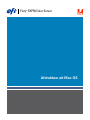 1
1
-
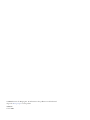 2
2
-
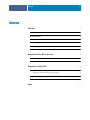 3
3
-
 4
4
-
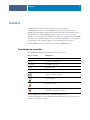 5
5
-
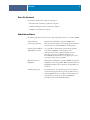 6
6
-
 7
7
-
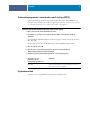 8
8
-
 9
9
-
 10
10
-
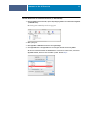 11
11
-
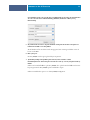 12
12
-
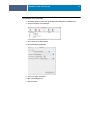 13
13
-
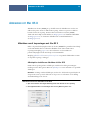 14
14
-
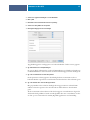 15
15
-
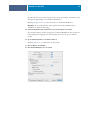 16
16
-
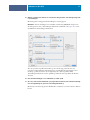 17
17
-
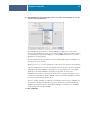 18
18
-
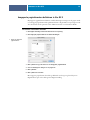 19
19
-
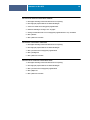 20
20
-
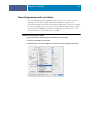 21
21
-
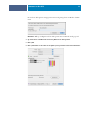 22
22
-
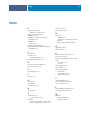 23
23
-
 24
24
Gerelateerde papieren
-
Xerox 700i/700 Installatie gids
-
Xerox DocuColor 7000/8000 Installatie gids
-
Xerox 700i/700 Installatie gids
-
Xerox Color 800/1000/i Gebruikershandleiding
-
Xerox DocuColor 5000 Installatie gids
-
Xerox DocuColor 5000 Gebruikershandleiding
-
Xerox DocuColor 7000/8000 Installatie gids
-
Xerox DocuColor 5000 Installatie gids
-
Xerox DocuColor 7000/8000 Installatie gids
-
Xerox DocuColor 5000 Installatie gids